жӮЁеҘҪпјҢзҷ»еҪ•еҗҺжүҚиғҪдёӢи®ўеҚ•е“ҰпјҒ
иҝҷзҜҮж–Үз« дё»иҰҒи®Іи§ЈдәҶвҖңlinuxжҖҺд№ҲеҲ©з”Ёpythonе®һзҺ°д»»еҠЎз®ЎзҗҶеҷЁеҸҜи§ҶеҢ–еҠҹиғҪвҖқпјҢж–Үдёӯзҡ„и®Іи§ЈеҶ…е®№з®ҖеҚ•жё…жҷ°пјҢжҳ“дәҺеӯҰд№ дёҺзҗҶи§ЈпјҢдёӢйқўиҜ·еӨ§е®¶и·ҹзқҖе°Ҹзј–зҡ„жҖқи·Ҝж…ўж…ўж·ұе…ҘпјҢдёҖиө·жқҘз ”з©¶е’ҢеӯҰд№ вҖңlinuxжҖҺд№ҲеҲ©з”Ёpythonе®һзҺ°д»»еҠЎз®ЎзҗҶеҷЁеҸҜи§ҶеҢ–еҠҹиғҪвҖқеҗ§пјҒ
1гҖҒpythonе®үиЈ…
1гҖҒеҲӣе»әдёҖдёӘж–Ү件еӨ№пјҢ
mkdir python

иҝӣе…Ҙж–Ү件еӨ№дёӢпјҢиҝӣиЎҢи§ЈеҺӢпјҡ
tar zxvf python-3.6.5.tar
иҝӣе…Ҙpython-3.6.5иҝҷдёӘж–Ү件еӨ№дёӢйқўиҫ“е…Ҙпјҡ
./configure
жҺҘдёӢжқҘеҮәзҺ°дёҖеӨ§е ҶиҝҮзЁӢпјҢжңҖеҗҺжҸҗзӨәдҪ run дёҖдёӘе‘Ҫд»Ө жҢүз…§жҸҗзӨәзҡ„е‘Ҫд»Өиҫ“е…Ҙе°ұиЎҢгҖӮ

иҫ“е…Ҙmakeе‘Ҫд»Ө(еҰӮжһңжҸҗзӨәдёҚеӯҳеңЁпјҢе°ұдҪҝз”Ё apt install makeе®үиЈ…еҚіеҸҜпјүпјҢзӯүеҫ…е°ұиЎҢгҖӮ
make && make install #зј–иҜ‘并е®үиЈ…
继з»ӯзӯүеҫ…е®үиЈ…е®ҢжҲҗеҚіеҸҜгҖӮ
иҝҷж—¶жҲ‘们cdеҲ°ж №зӣ®еҪ•дёӢжҹҘзңӢиҮӘе·ұзҡ„pythonзүҲжң¬(з”ұдәҺpython2.7зүҲжң¬ж— жі•е®һзҺ°3.0д»ҘдёҠзүҲжң¬зҡ„еә“еҠҹиғҪпјү
python -v
еҸ‘зҺ°дҫқ然жҳҜ2.7иҝҷжҳҜд»Җд№ҲеҺҹеӣ е‘ўпјҹ
жҳҜз”ұдәҺдҪ е®үиЈ…зҡ„pyton3.6зүҲжң¬жІЎжңүдҝ®ж”№еҲ°зі»з»ҹй»ҳи®Өзҡ„зүҲжң¬
жӯӨж—¶йңҖиҰҒе…ҲеҲ йҷӨдҪҚдәҺ/usr/bin/зӣ®еҪ•дёӢзҡ„pythonзӣёе…іж–Ү件
cd /usr/bin ls -al *python* #жҹҘзңӢзҺ°жңүзҡ„иҪҜй“ҫжҺҘжүҖжҢҮеҗ‘зҡ„зүҲжң¬ rm python #еҲ йҷӨж—§зҡ„иҪҜиҝһжҺҘ ln -s python3.6 python #е»әз«Ӣж–°зҡ„иҪҜй“ҫжҺҘ
иҝҷж—¶еҶҚжҹҘзңӢзҺ°еңЁзҡ„зүҲжң¬пјҢжӯӨж—¶е°ұжҳҜжӯЈеёёзҡ„зүҲжң¬гҖӮ
2гҖҒpycharmе®үиЈ…

и§ЈеҺӢеҗҺиҝӣе…Ҙpycharmзӣ®еҪ•пјҡ
cd pycharm-community-2019.2.5/bin bash pycharm.sh #жү§иЎҢзЁӢеәҸ
дҪҶжҳҜжҜҸж¬Ўжү“ејҖйғҪиҰҒиҝӣе…Ҙзӣ®еҪ•жҜ”иҫғйә»зғҰпјҢжҲ‘们е»әз«ӢдёҖдёӘвҖңеҝ«жҚ·ж–№ејҸвҖқпјҡ
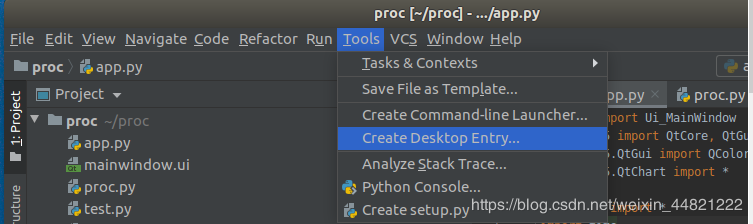
3гҖҒе®ү装第дёүж–№еә“
еҪ“зі»з»ҹй»ҳи®Өе®үиЈ…зҡ„жҳҜpython3.6зүҲжң¬ж—¶пјҢе…¶иҮӘеёҰзҡ„pipд№ҹжҳҜpip3зүҲжң¬(еҰӮжһңжІЎжңүpipзҡ„иҜқдҪҝз”Ё apt intall pip3 е‘Ҫд»Өе®үиЈ…пјүеӣ дёәеңЁдҪҝз”ЁpipиҝӣиЎҢе®үиЈ…зҡ„ж—¶еҖҷжҖ»жҳҜжҠҘй”ҷпјҢжүҖд»ҘиҝҷйҮҢе°ұжҺЁиҚҗд»Һе®ҳзҪ‘дёӢиҪҪе®үиЈ…еҢ…иҮӘиЎҢе®үиЈ…гҖӮ
дёӢйқўиҝӣиЎҢдёҫдҫӢпјҡ
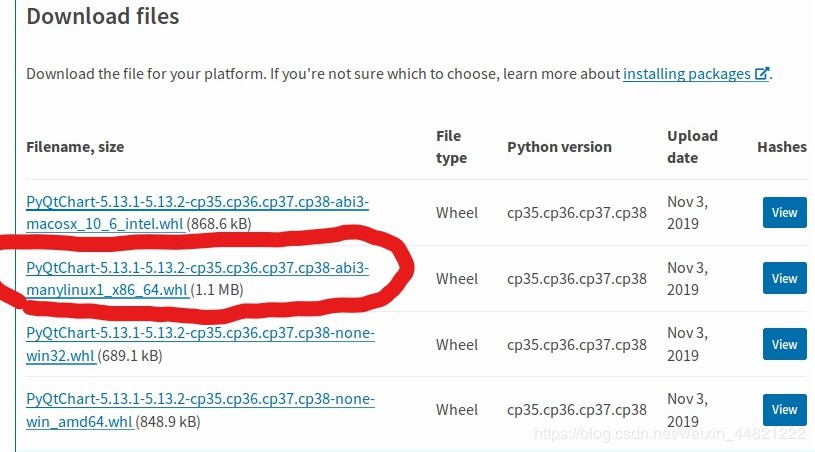
дёӢиҪҪж–Ү件еҗҺпјҢзӣҙжҺҘиҝӣе…ҘиҜҘзӣ®еҪ•дёӢпјҡ

е®үиЈ…еҚіеҸҜпјҒ
pip install pyqt... #е®ҢжҲҗ
ж„ҹи°ўеҗ„дҪҚзҡ„йҳ…иҜ»пјҢд»ҘдёҠе°ұжҳҜвҖңlinuxжҖҺд№ҲеҲ©з”Ёpythonе®һзҺ°д»»еҠЎз®ЎзҗҶеҷЁеҸҜи§ҶеҢ–еҠҹиғҪвҖқзҡ„еҶ…е®№дәҶпјҢз»ҸиҝҮжң¬ж–Үзҡ„еӯҰд№ еҗҺпјҢзӣёдҝЎеӨ§е®¶еҜ№linuxжҖҺд№ҲеҲ©з”Ёpythonе®һзҺ°д»»еҠЎз®ЎзҗҶеҷЁеҸҜи§ҶеҢ–еҠҹиғҪиҝҷдёҖй—®йўҳжңүдәҶжӣҙж·ұеҲ»зҡ„дҪ“дјҡпјҢе…·дҪ“дҪҝз”Ёжғ…еҶөиҝҳйңҖиҰҒеӨ§е®¶е®һи·өйӘҢиҜҒгҖӮиҝҷйҮҢжҳҜдәҝйҖҹдә‘пјҢе°Ҹзј–е°ҶдёәеӨ§е®¶жҺЁйҖҒжӣҙеӨҡзӣёе…ізҹҘиҜҶзӮ№зҡ„ж–Үз« пјҢж¬ўиҝҺе…іжіЁпјҒ
е…ҚиҙЈеЈ°жҳҺпјҡжң¬з«ҷеҸ‘еёғзҡ„еҶ…е®№пјҲеӣҫзүҮгҖҒи§Ҷйў‘е’Ңж–Үеӯ—пјүд»ҘеҺҹеҲӣгҖҒиҪ¬иҪҪе’ҢеҲҶдә«дёәдё»пјҢж–Үз« и§ӮзӮ№дёҚд»ЈиЎЁжң¬зҪ‘з«ҷз«ӢеңәпјҢеҰӮжһңж¶үеҸҠдҫөжқғиҜ·иҒ”зі»з«ҷй•ҝйӮ®з®ұпјҡis@yisu.comиҝӣиЎҢдёҫжҠҘпјҢ并жҸҗдҫӣзӣёе…іиҜҒжҚ®пјҢдёҖз»ҸжҹҘе®һпјҢе°Ҷз«ӢеҲ»еҲ йҷӨж¶үе«ҢдҫөжқғеҶ…е®№гҖӮ
жӮЁеҘҪпјҢзҷ»еҪ•еҗҺжүҚиғҪдёӢи®ўеҚ•е“ҰпјҒ